Como importar Produtos específicos do XML da Nota de Entrada no SIGE Cloud
Nem sempre o fornecedor encaminha de fato todas as mercadorias que ele menciona na nota fiscal. Por isso, você não tem a necessidade de adicionar todos os produtos na nota de entrada. Você poderá selecionar apenas produtos específicos para dar entrada no estoque do seu sistema. Se é isso que está procurando, não deixe de ler este artigo!
Primeiramente, acesse o menu lateral Compras, submenu Nova Nota de Entrada.
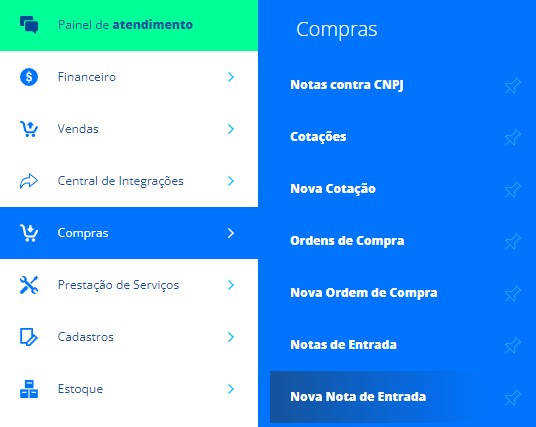
Agora, clique em Mais Ações e selecione a opção Importar XML.
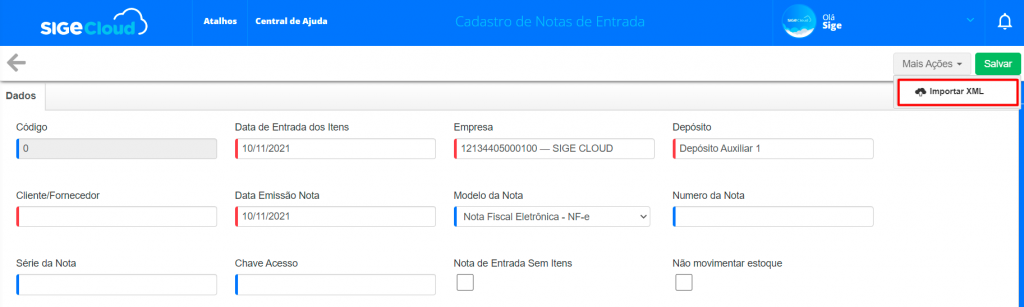
Dessa forma, o sistema apresentará um novo modal para você buscar o XML em seu computador e importá-lo ao SIGE Cloud.

Assim que você importar, o sistema apresentará a tela para vincular os produtos do XML a produtos do sistema.
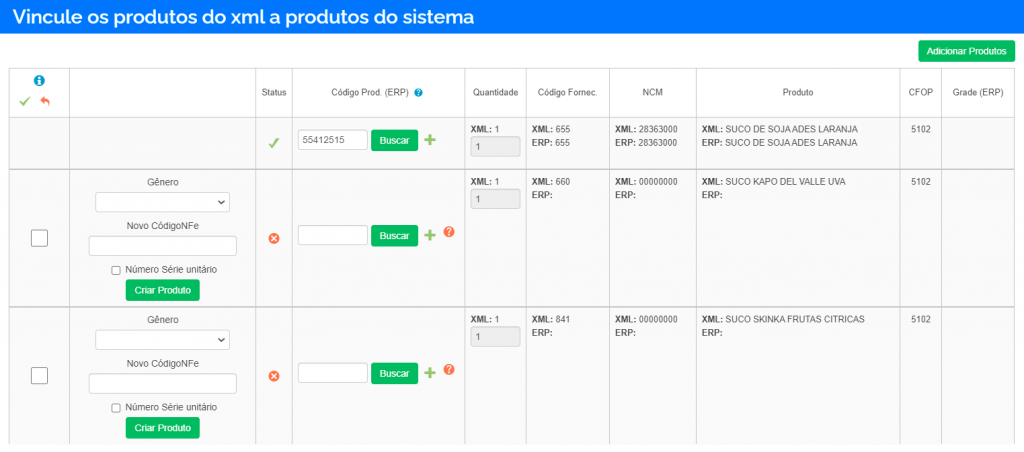
Neste momento, o sistema poderá interpretar os produtos de duas formas.
A primeira delas é quando o produto do XML já foi importado para o sistema em algum outro momento, então, por padrão, o sistema já o vincula automaticamente (exemplo deste fato é o item 1). Caso você não deseja importar este produto na sua nota de entrada, basta retirar o Código Prod. (ERP) e clicar fora deste campo.
Já no caso do produto nunca ter sido importado para o sistema, não haverá vinculação automática (exemplo deste fato são os itens 2 e 3). Dessa forma, você deverá criar um novo produto ou vincular a um produto já existente no SIGE Cloud. Mas se você apenas deseja importar na nota de entrada um dos produtos em questão, apenas associe ou crie este produto no sistema.
Resumidamente, para que somente alguns produtos do XML sejam importados no sistema, adicione somente estes determinados produtos na nota de entrada. Neste exemplo, dos três produtos informados no XML, somente iremos importar o segundo produto, então, a tela ficará desta forma:
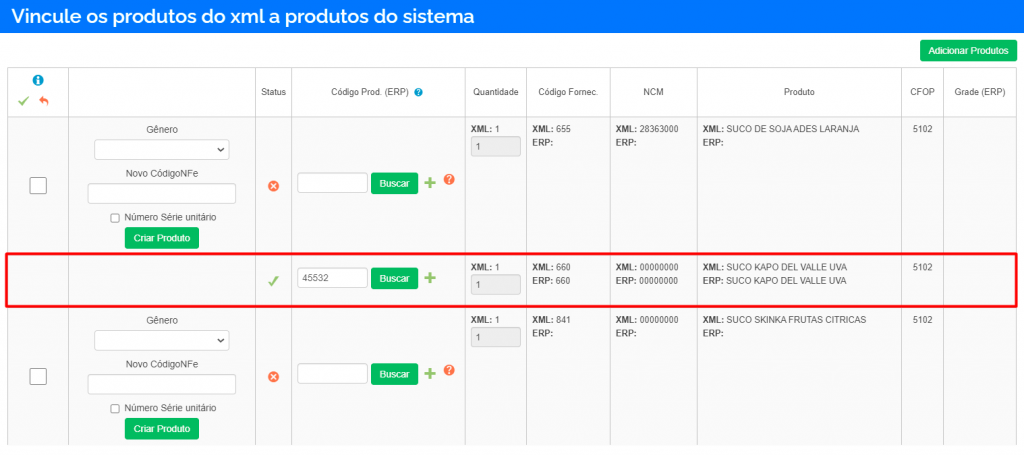
Agora, basta clicar em Adicionar Produtos para inseri-lo na nota de entrada.
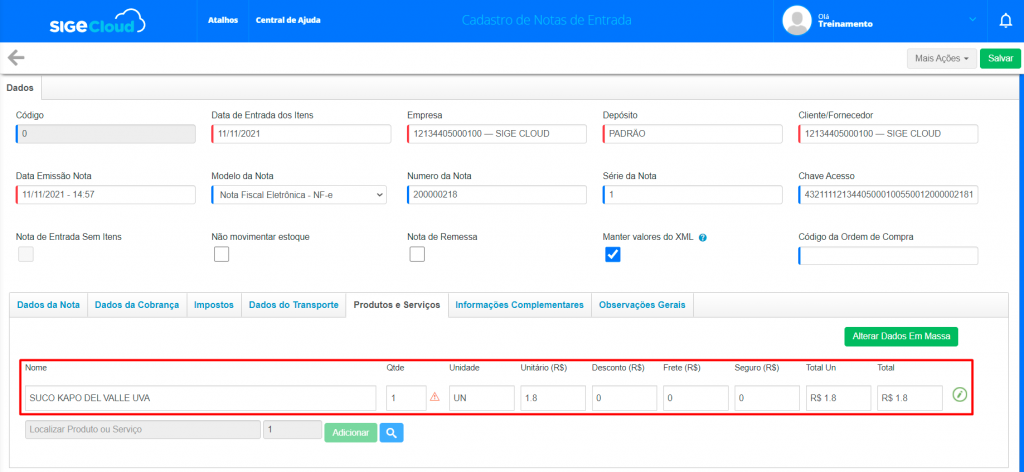
Assim, você poderá finalizar a nota de entrada movimentando a entrada dos itens em seu estoque e gerando o lançamento financeiro de contas a pagar. Para isso, clique em Mais Ações e selecione a opção Aprovar. Em seguida, clique novamente em Mais Ações e opte pela opção Faturar. Mas se deseja saber mais detalhes sobre esta ação, acompanhe o artigo: Como Aprovar e Faturar a Nota de Entrada no SIGE Cloud.
Por fim, confira se os demais dados da nota estão corretos para que seja possível Salvar.
Restou alguma dúvida? Não tem problema! A nossa equipe de suporte é composta por especialistas que estão à disposição para lhe auxiliar no que for preciso. Para contatar nossa equipe, acesse o chat dentro do sistema ou nos envie um e-mail através do: suporte@sigeatende.com.br
